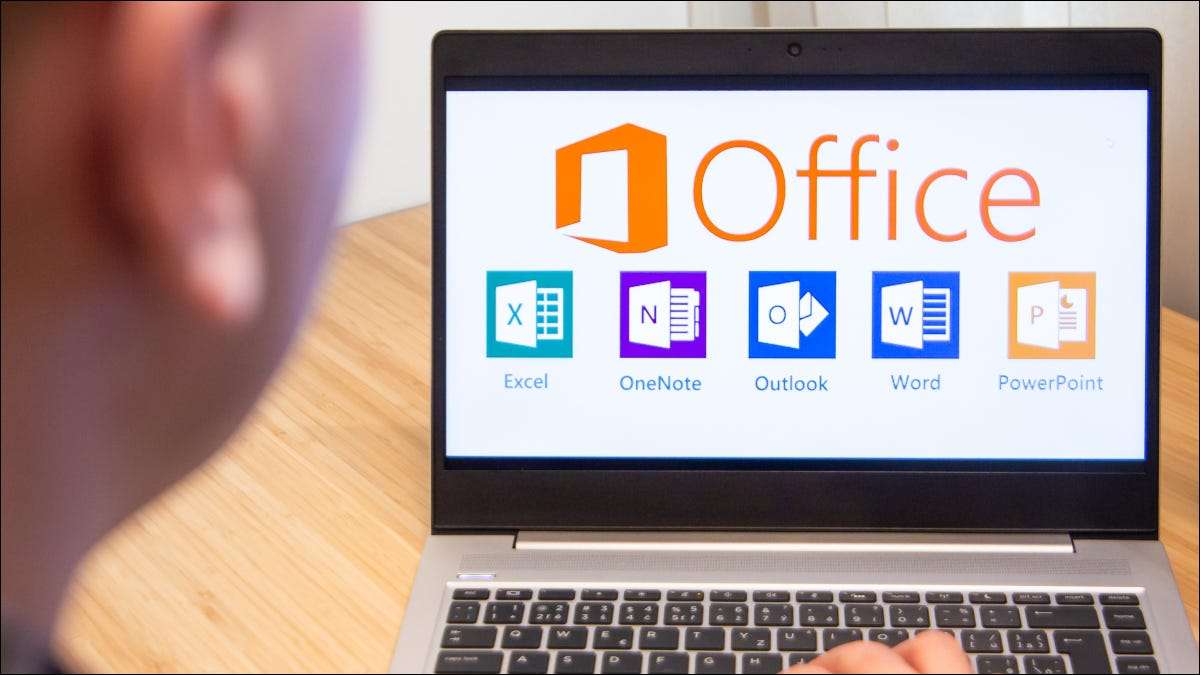
Seiring dengan pita yang berisi alat yang Anda butuhkan, Microsoft Office menyediakan toolbar akses cepat. Bar kecil ini dapat menampung tindakan yang sering Anda lakukan seperti Undo, Redo, Simpan, atau Buka. Namun, akses ke sana dapat dan harus lebih cepat dan lebih mudah.
Mengapa mengubah posisi Toolbar Akses Cepat?
Ini masalahnya, bilah alat akses cepat berada di kiri atas aplikasi Microsoft Office Anda. Ini di atas pita dan tab. Berkali-kali, itu hanya lebih cepat dan sederhana untuk mengambil alat yang Anda butuhkan dari salah satu tempat itu.
Tetapi di sini, kami akan menunjukkan kepada Anda bagaimana memperbaiki situasi ini dan sampai ke bilah alat akses cepat lebih cepat.
Pindahkan bilah alat akses cepat
Anda mungkin tidak menyadarinya, tetapi Anda dapat memindahkan bilah alat akses cepat dari lokasi jarak jauh di bagian atas aplikasi kantor Anda. Anda dapat menempatkannya di bawah pita, bukan di atasnya. Ini memberi Anda akses tercepat untuk itu karena tepat di atas ruang kerja Anda.
Klik panah di ujung kanan bilah alat cepat untuk menyesuaikan bilah alat akses cepat dan pilih "Tampilkan di bawah pita."

Dan itu dia! Bilah alat sekarang tepat di atas ruang kerja Anda untuk akses yang jauh lebih cepat.

Anda dapat memindahkan toolbar akses cepat di setiap aplikasi Microsoft yang Anda inginkan. Artinya, hanya karena Anda memindahkannya di bawah pita di Word tidak berarti itu akan ada di sana ketika Anda membuka Excel. Fleksibilitas ini memungkinkan Anda memindahkannya ke dalam aplikasi di mana itu bermanfaat bagi Anda.
Tip: Anda juga dapat memindahkan bilah alat akses cepat di bawah pita di File Explorer pada Windows. Kemudian, Kustomisasi Tindakan Toolbar untuk apa yang paling Anda gunakan.
Tambahkan tindakan ke toolbar akses cepat
Opsi untuk bilah alat termasuk tindakan paling umum untuk aplikasi tertentu. Klik panah di sisi kanan lagi dan pilih (tanda centang) setiap tindakan yang ingin Anda tampilkan.

Perhatikan bahwa tindakan akan muncul dalam urutan Anda memilihnya, bukan urutannya dalam daftar.
Sekali lagi, fleksibilitas di sini memungkinkan Anda memilih apa yang paling Anda gunakan untuk aplikasi tertentu. Beberapa tindakan seperti baru, buka, dan simpan tersedia di semua aplikasi Microsoft Office. Tetapi yang lain spesifik aplikasi.
Sebagai contoh, Anda dapat menambahkan tindakan untuk menggambar tabel dalam kata, mengurutkan dalam urutan naik atau turun di Excel, mulailah tayangan slide dari awal di PowerPoint, dan temukan kontak di Outlook.
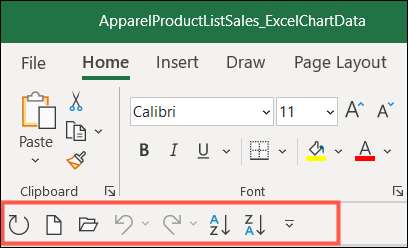
Untuk tindakan tambahan, lihat caranya Menyesuaikan bilah alat akses cepat . Ini memungkinkan Anda menambahkan lebih banyak tindakan daripada yang Anda lihat dalam daftar.
Hanya tampilkan bilah alat dan tab akses cepat
Sekarang, jika Anda tidak suka toolbar akses cepat di bawah pita karena Anda merasa melanggar di ruang kerja Anda, inilah sesuatu untuk dicoba: Sembunyikan pita!
Jika Anda telah memasukkan tindakan yang paling Anda gunakan dan selangkah lebih maju dengan menyesuaikan bilah alat akses cepat dengan tutorial kami, maka Anda mungkin hanya perlu Lihat pita sesekali.
TERKAIT: Cara Menampilkan atau Menyembunyikan Pita dengan Cepat di Kantor 2013
Klik panah di sisi kanan-kanan pita untuk runtuhnya.

Sekarang satu-satunya hal yang Anda lihat di bagian atas jendela aplikasi adalah bilah alat dan tab akses cepat. Anda dapat mengklik tab apa pun untuk melihat alatnya pada pita saat Anda membutuhkannya. Dan Anda memiliki lebih banyak ruang kerja daripada sebelumnya.

Jika Anda ingin mengembalikan pita ke lokasi yang ditetapkan, klik panah drop-down di kanan atas untuk opsi tampilan pita dan pilih "Tampilkan tab dan perintah."
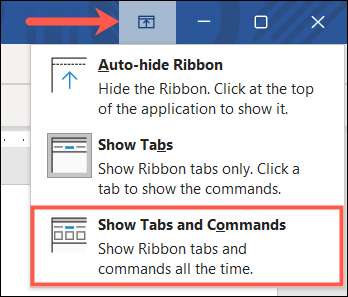
Ketika Anda menggunakan aplikasi kantor Microsoft setiap hari, bernilai beberapa menit untuk membuat perubahan seperti ini jika mereka membantu Anda bekerja lebih efisien.
Cara lain Anda dapat meningkatkan efisiensi Anda oleh Mengaktifkan MACRO di Microsoft Office .
TERKAIT: Cara Mengaktifkan (dan menonaktifkan) MACROS di Microsoft Office 365







